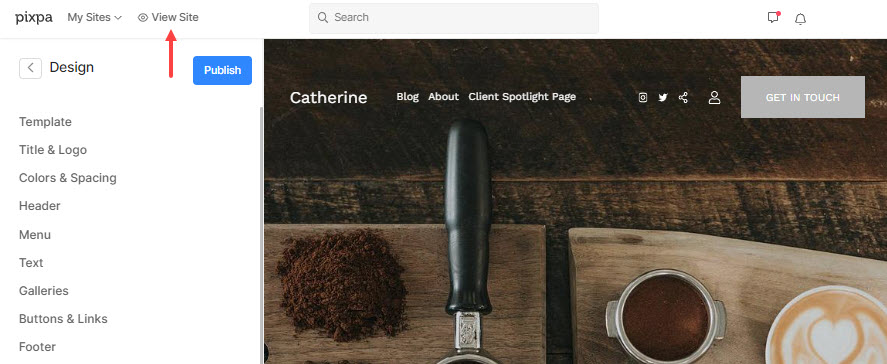Красивий і зручний сайт є ключем до розвитку вашого бізнесу в Інтернеті. Під час розробки веб-сайту вам може знадобитися налаштувати кілька аспектів, щоб краще представити свій бренд.
Команда дизайн розділ це місце, де ви працюєте з дизайном свого веб-сайту, щоб налаштувати його зовнішній вигляд. Ви можете керувати своїм веб-сайтом шаблон, стиль меню, кольорова палітра, стиль тексту сайту, і багато іншого звідси.
Ви можете переглянути тимчасові зміни дизайну в правому вікні, не публікуючи їх на сайті.
Відвідайте розділ «Дизайн»:
- Натисніть на дизайн на інформаційній панелі, як показано на зображенні нижче.
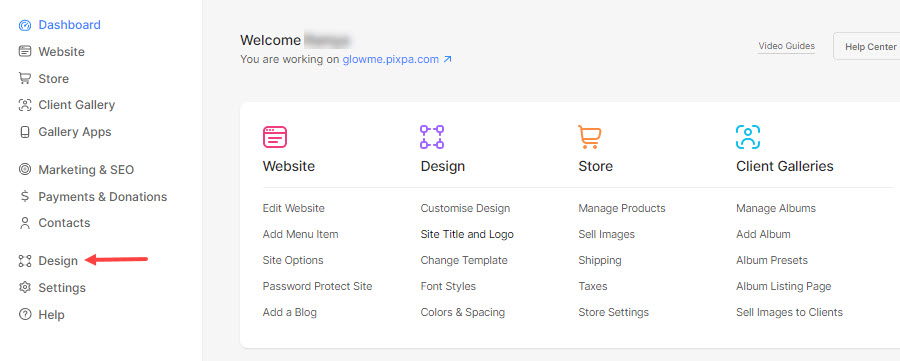
- На екрані нижче перегляньте всі параметри стилю.
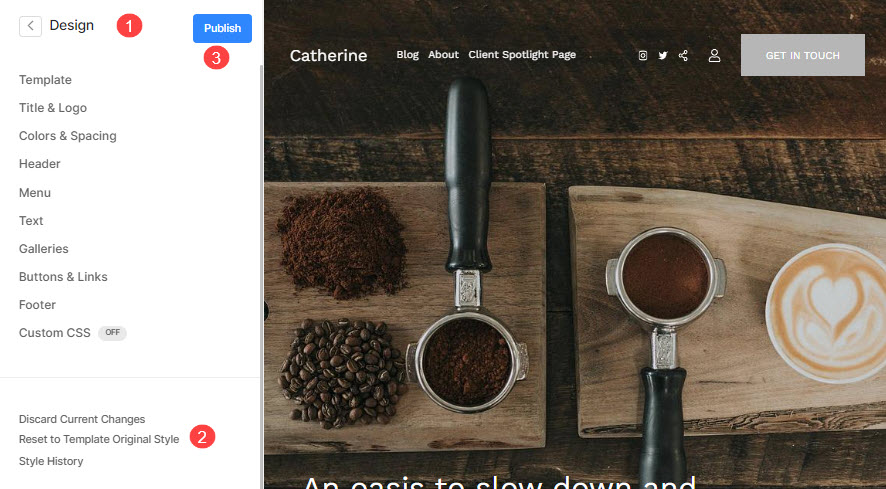
У цій статті:
Дизайн вашого сайту складається з двох важливих компонентів: Шаблони та стилі
шаблон
- Шаблони — це заздалегідь розроблені сайти, які є чудовою відправною точкою для будь-якого веб-сайту.
- Залежно від вмісту та мети вашого веб-сайту ви можете вибрати будь-який Шаблон Pixpa як відправну точку для дизайну вашого веб-сайту.
- Крім того, ви можете змінювати шаблони будь-яку кількість разів.
Див також: Змініть шаблон сайту.
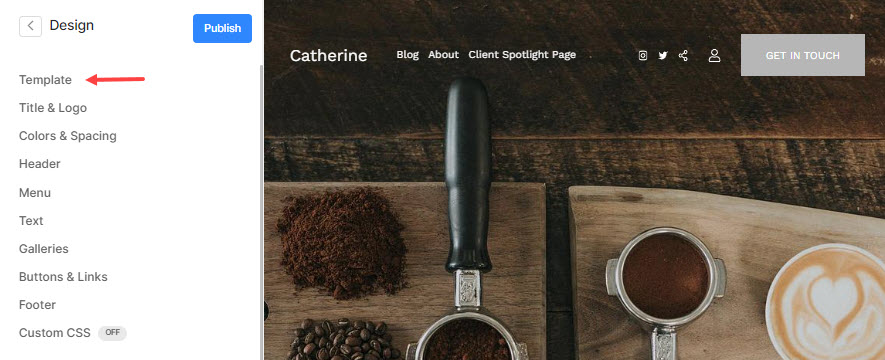
Стилі
- Стилі — це набір візуальних властивостей, які визначають зовнішній вигляд усіх елементів вашого веб-сайту.
- Розділ «Дизайн» містить Редактор стилів, простий, інтуїтивно зрозумілий і потужний інструмент, який дозволяє точніше налаштувати будь-який стиль шаблону дизайну та отримати саме той вигляд, який ви хочете, без будь-яких знань програмування.
Також перевірте: Варіанти оформлення сайту.
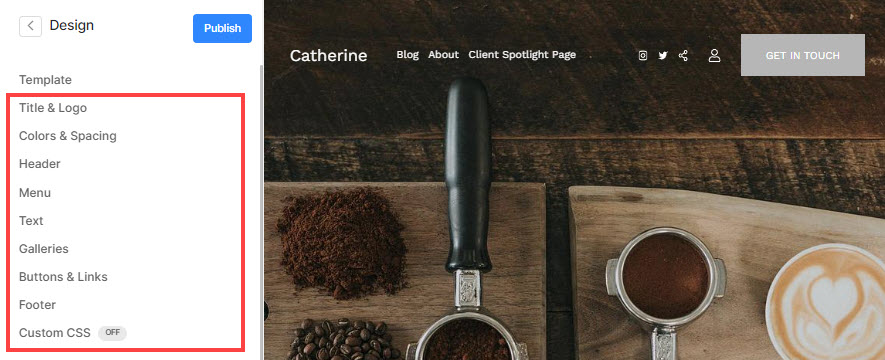
Збережіть і опублікуйте зміни на сайті
- Коли ви закінчите з усіма змінами дизайну, вам потрібно натиснути Публікувати button до збережіть свої налаштування та миттєво застосуйте їх до свого веб-сайту.
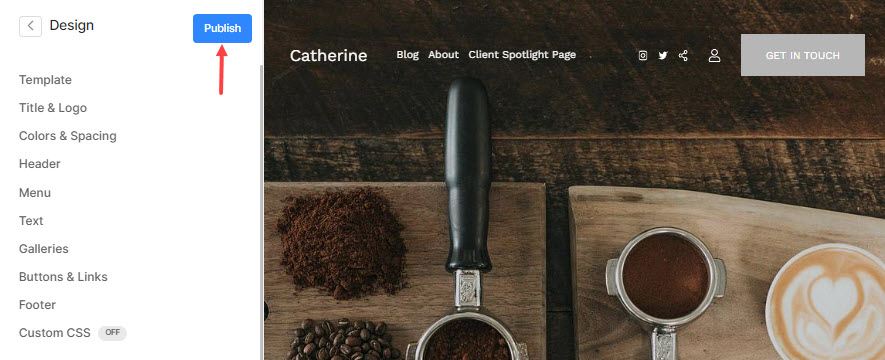
Скасувати останні зміни
- Ти можеш Відмовтеся а також ваші останні зміни (1).
- Ви можете повернутися до оригінального стилю шаблону, натиснувши на скидання кнопку (2).
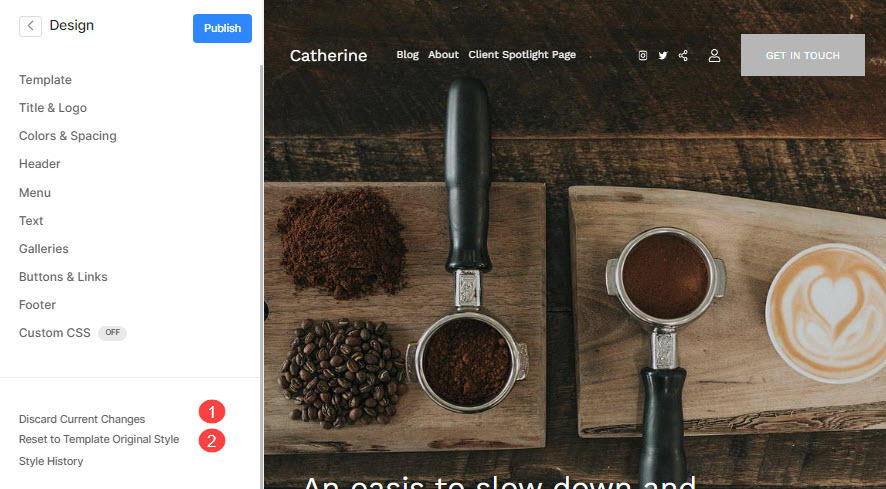
Перегляньте живий сайт
- Ви можете будь-коли переглянути зміни дизайну на своєму веб-сайті з Перегляд сайту кнопка вгорі.